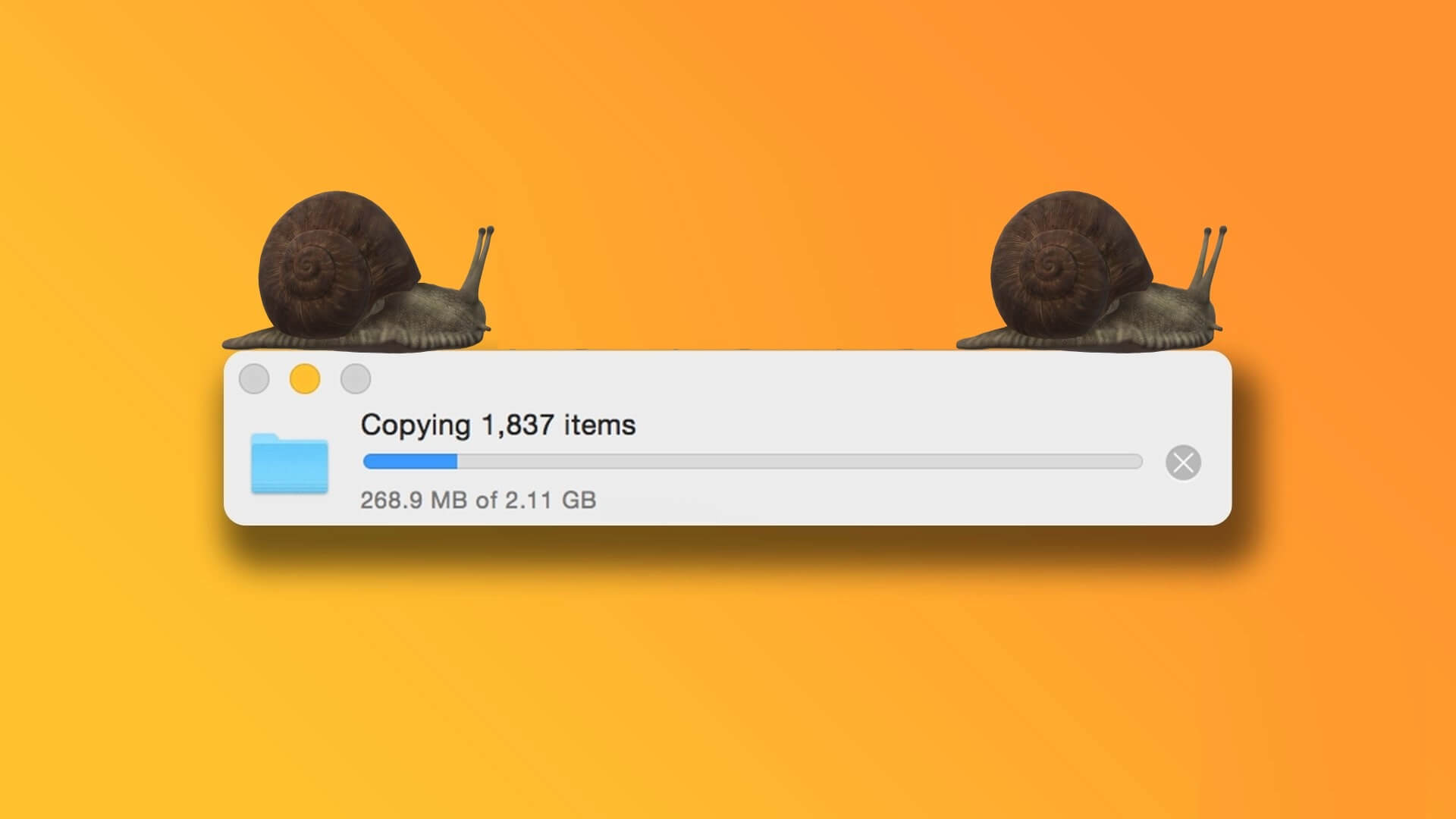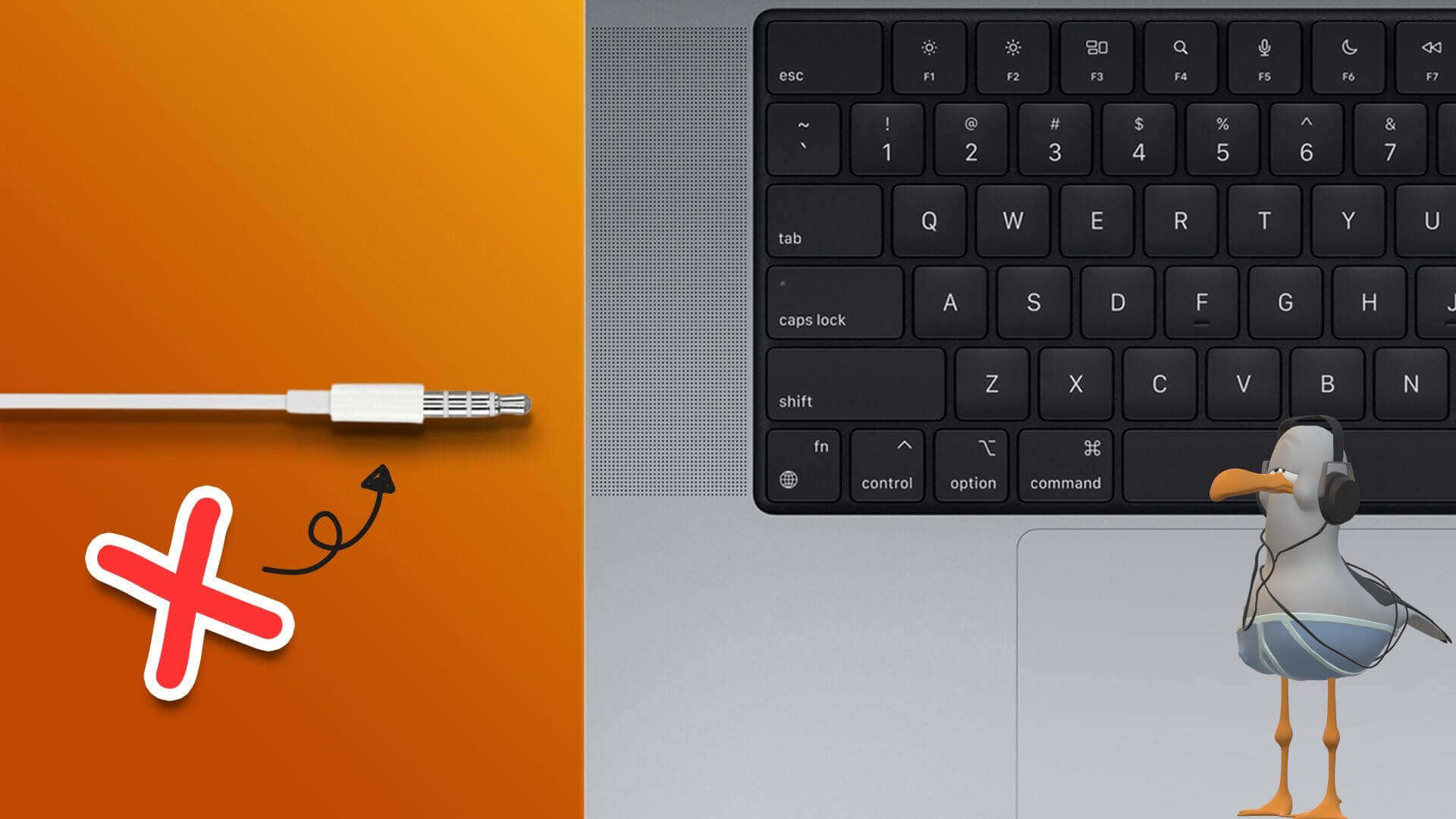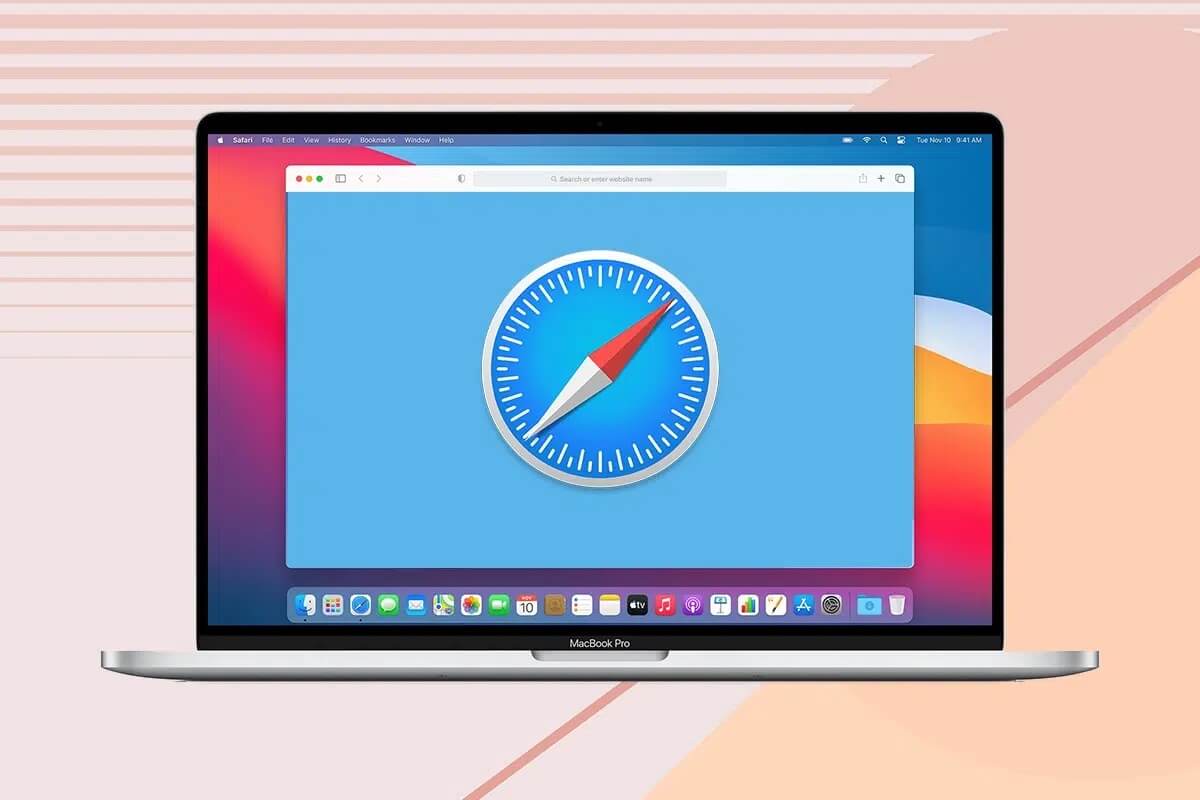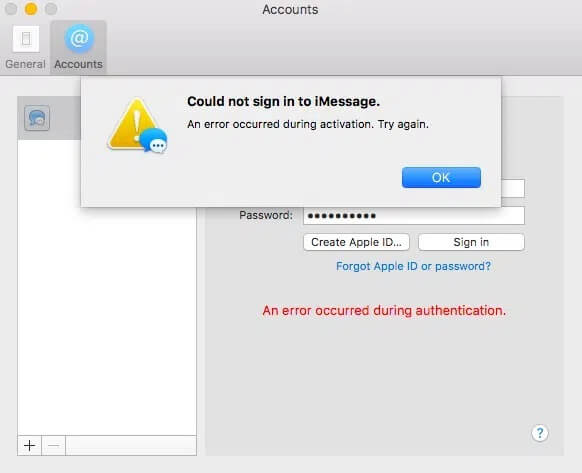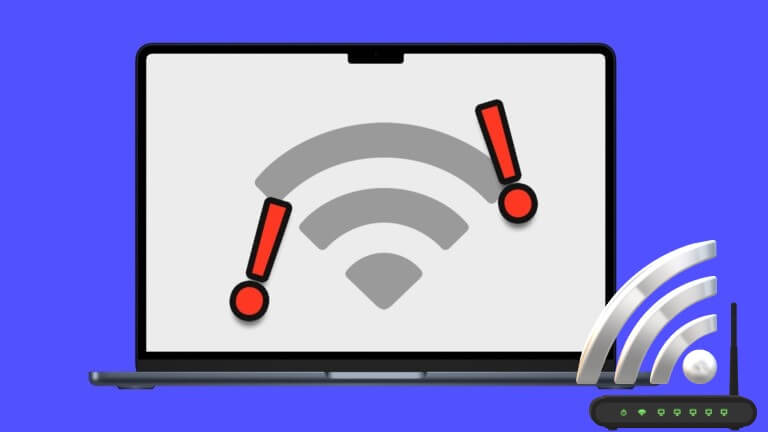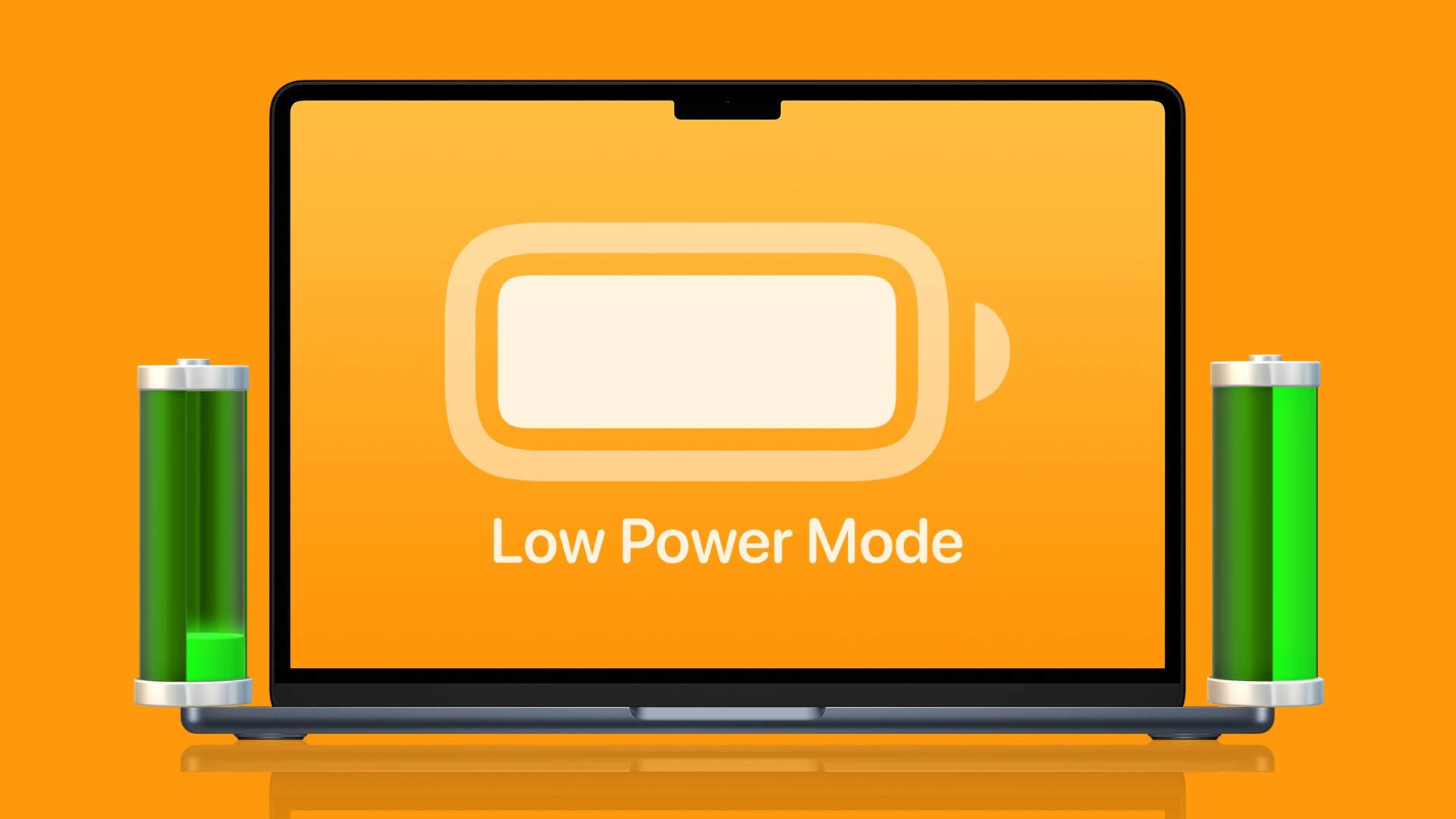Alguns de nós podem considerar a remoção do fundo de uma imagem uma tarefa titânica. Você supõe que precisará de programas como Adobe Photoshop Ou confie em sites que exigem que você carregue sua foto, mas exigem uma taxa de assinatura. Além disso, carregar fotos em um site pode colocar em risco a privacidade de suas fotos. O aplicativo Preview no seu Mac é conveniente o suficiente para fazer as coisas e vem pré-carregado no sistema MacOS. Mostraremos como remover o fundo da imagem no Mac usando o Preview.
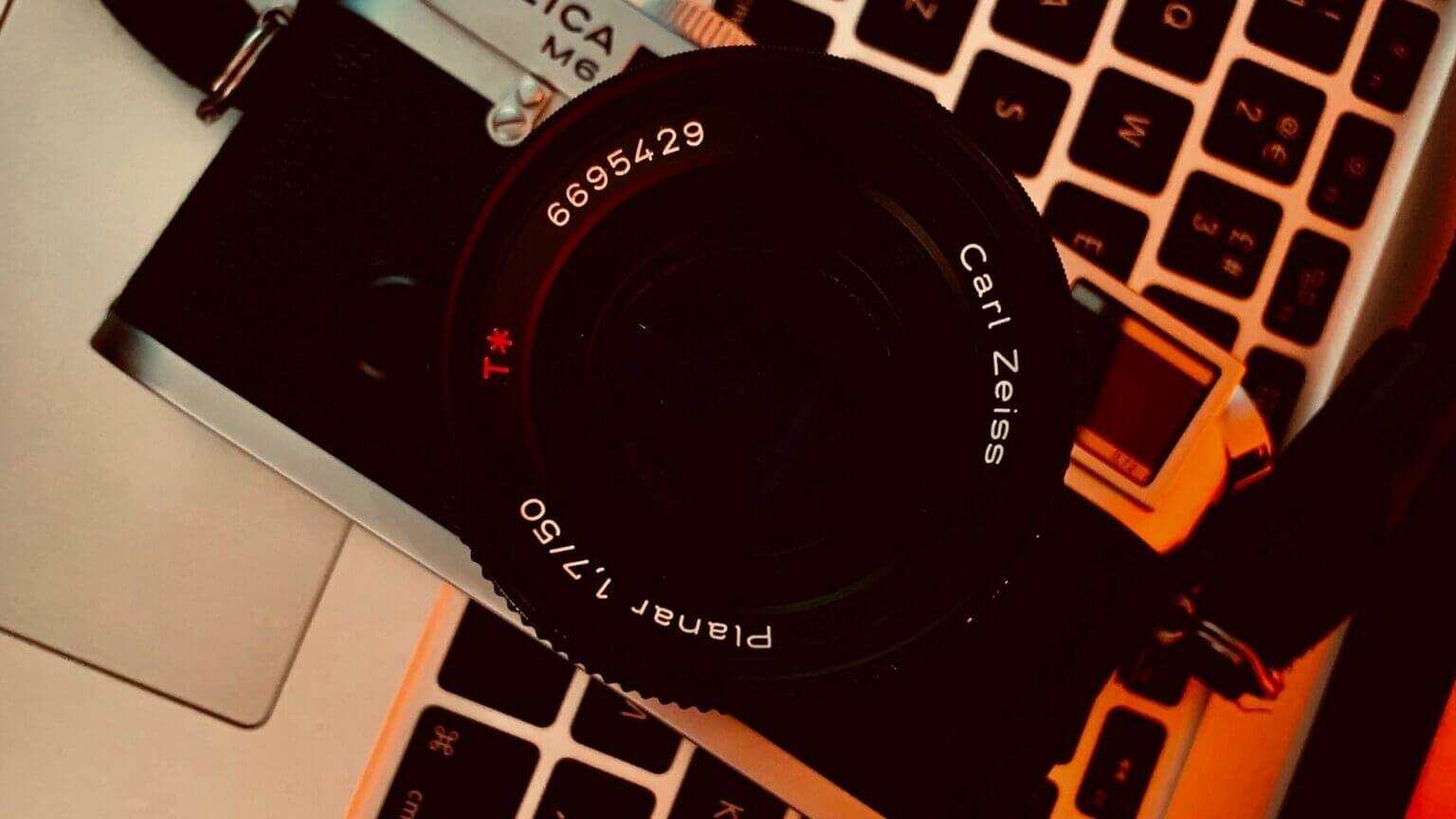
O que é o aplicativo PREVIEW?
Ao abrir uma foto no seu Mac, você precisará de um visualizador de imagens para verificar as fotos. Ao contrário do Windows, que tem um nome simples paraAplicativo de fotos O macOS tenta mantê-lo um pouco diferente. Ao clicar no ícone da imagem, o aplicativo de visualização será aberto.
Além de ser um visualizador de imagens, o aplicativo Preview também inclui recursos de edição de imagens suficientes para você começar. Um desses recursos é que permite remover o fundo da imagem. Você não precisa se preocupar porque o processo é muito simples e você não precisa passar por aros para isso.
Remova o fundo da imagem ao visualizar com INSTANT ALPHA
Para facilitar a lembrança do nome da opção, a Apple a chama de Instant Alpha. Pode ser usado para editar o fundo da imagem. O recurso Instant Alpha do aplicativo Preview é muito fácil de trabalhar. Siga estas etapas para fazer o mesmo.
Passo 1: Duplo click A imagem para abri-los em Pré-visualização no seu Mac.
Passo 2: Clique Ícone da barra de ferramentas de marcação No canto superior direito.
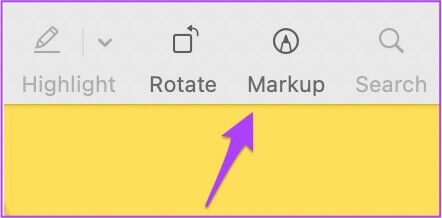
Você verá uma barra de ferramentas com algumas opções.
Etapa 3: De Opções da barra de ferramentas , Localizar Alfa instantâneo.
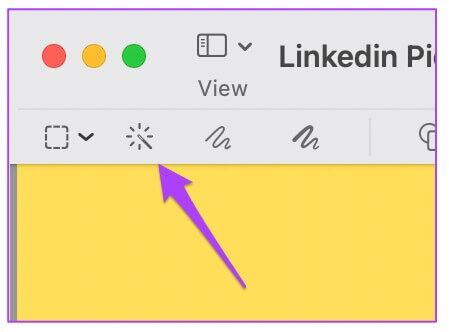
Passo 4: Clique na área vazia e arraste o cursor para selecionar o fundo da sua foto.
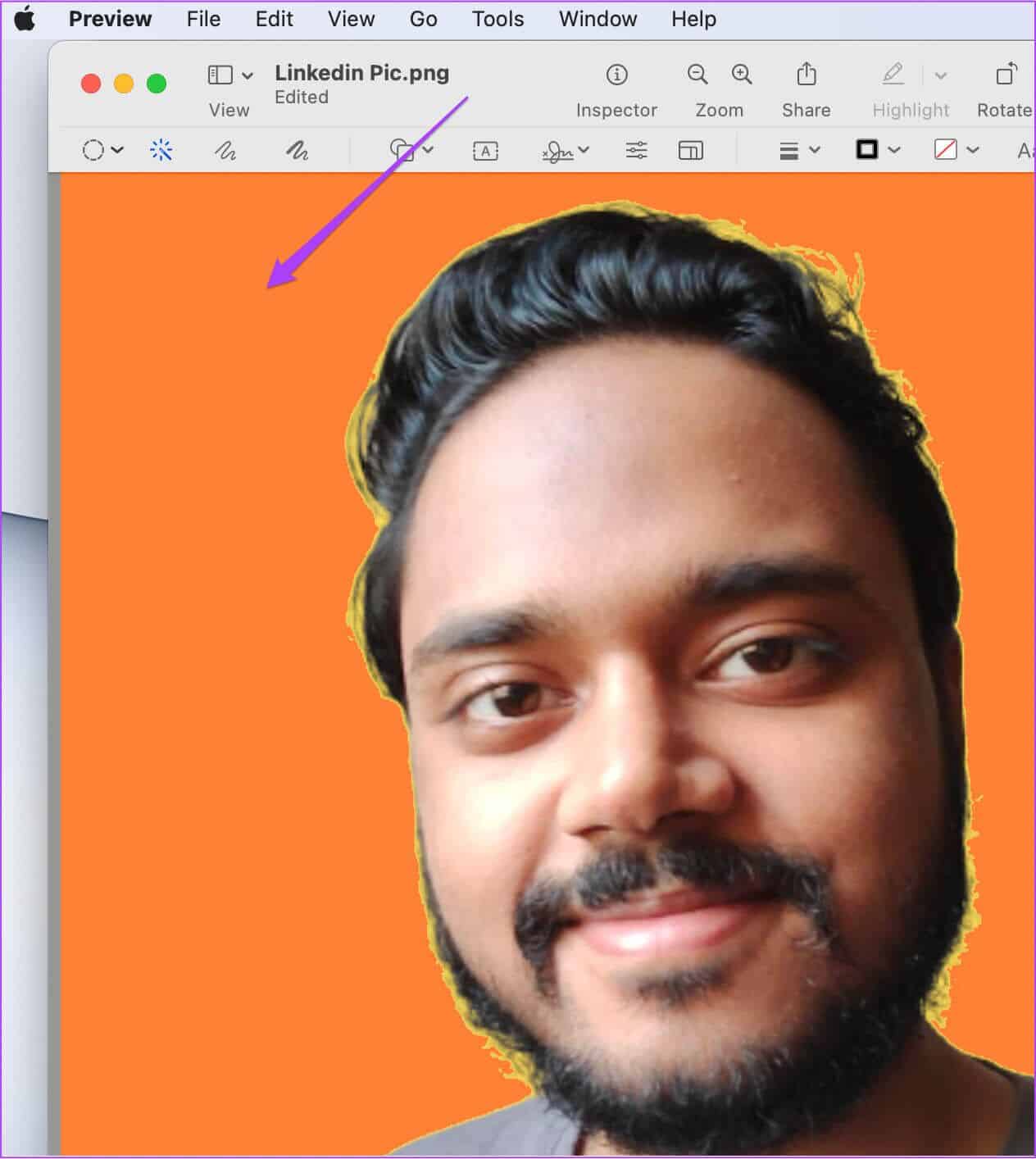
Você deve ter cuidado ao selecionar o plano de fundo e excluir seu tema.
Passo 5: Solte o cursor após selecionar a área desejada do fundo.
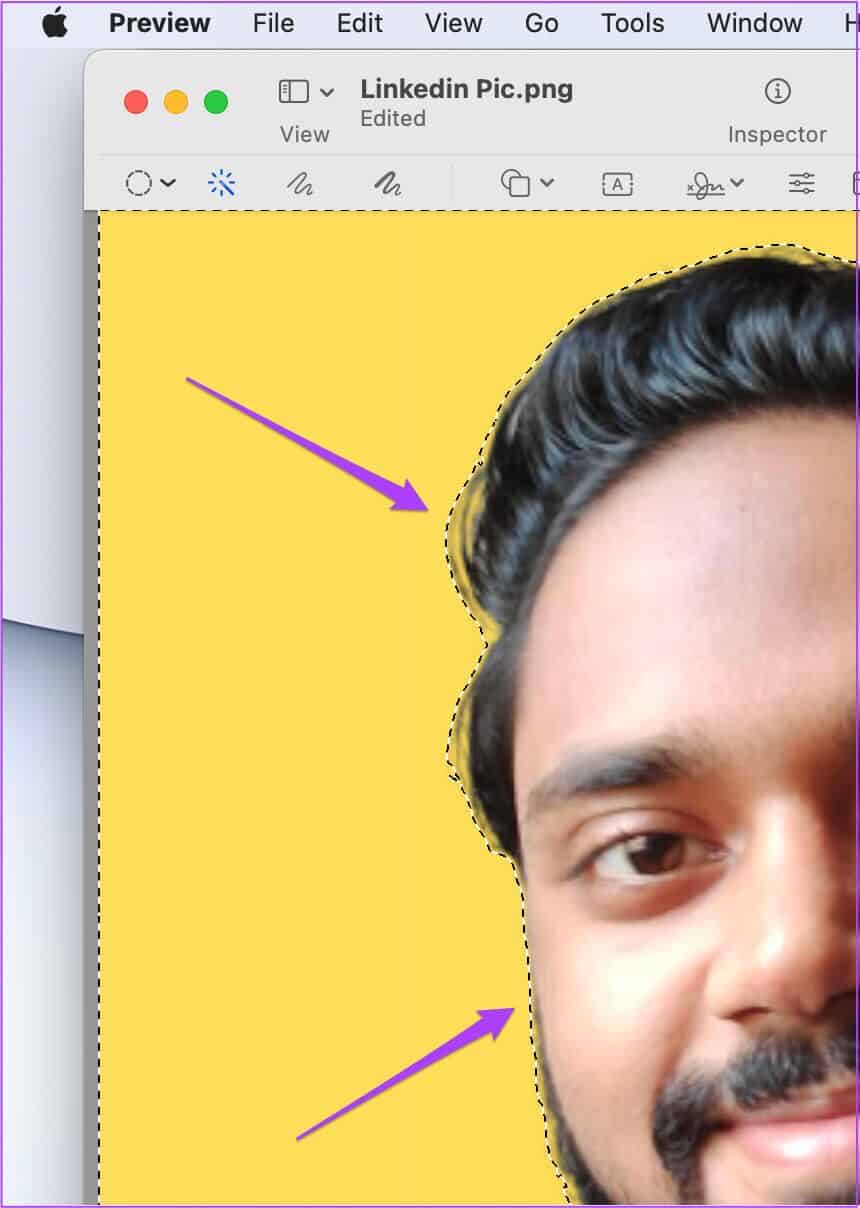
As linhas da cobra ao redor do objeto indicarão que ela foi delineada para separá-la do fundo.
Etapa 6: Clique em Apagar في teclado para remover o fundo.
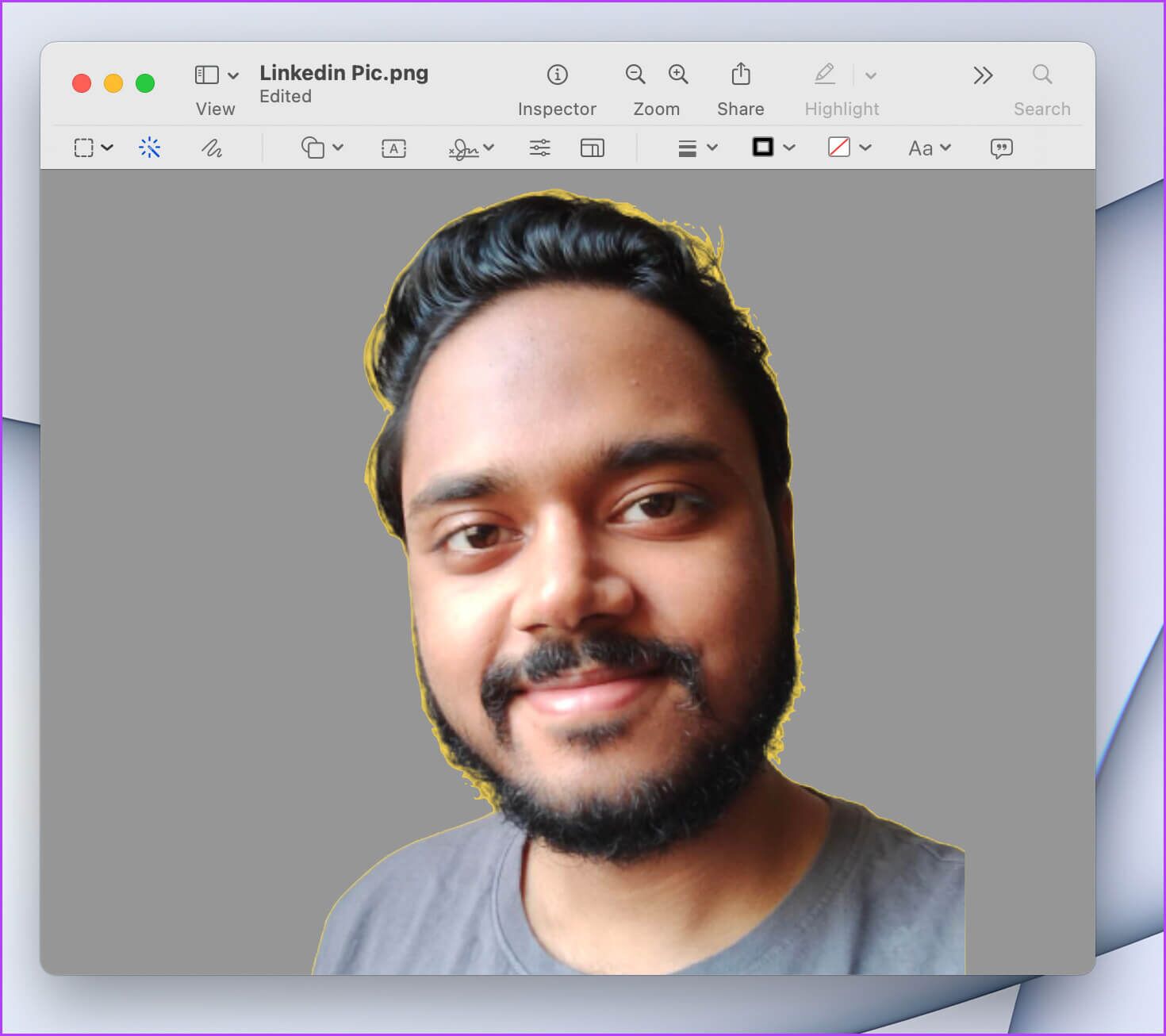
Passo 7: Clique um arquivo E definir Salve .
É assim que você pode usar a ferramenta Instant Alpha para remover o fundo de uma imagem. Lembre-se de que esse recurso não funcionará com imagens com baixo contraste entre o fundo e o objeto.
Você pode ter uma imagem cuja remoção do fundo pode se tornar difícil. Pode haver muitos conteúdos na imagem que podem não resolver o objetivo apenas usando o Instant Alpha. A boa notícia é que você pode personalizar a seleção do Instant Alpha de acordo com a sua imagem. Aqui estão três tipos diferentes de seleções para escolher.
1. Instant Alpha usando seleções elípticas e retangulares
Você pode escolher qualquer seleção com base na aparência do seu tema. Siga estas etapas para usar qualquer uma dessas ferramentas.
Passo 1: depois de selecionar Mostrar a barra de ferramentas de marcação , Clique ícone de seleção na extrema esquerda.
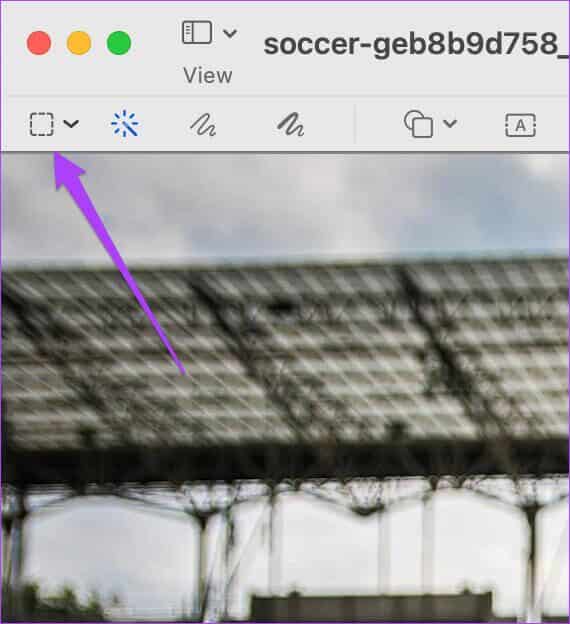
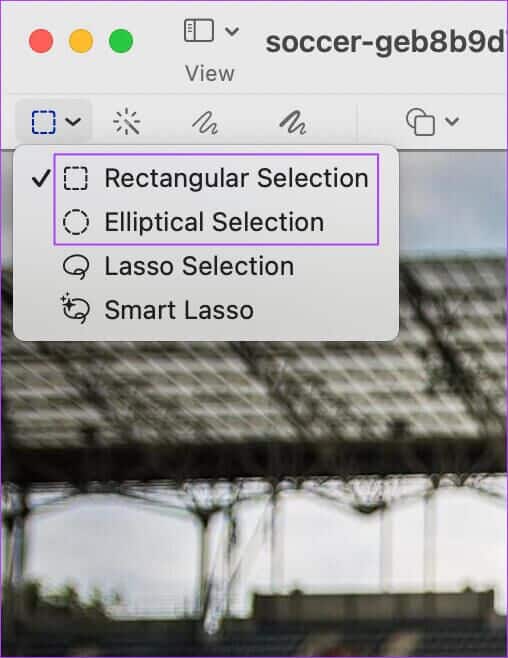
Etapa 3: Clique e arraste para selecionar a área que deseja recortar.
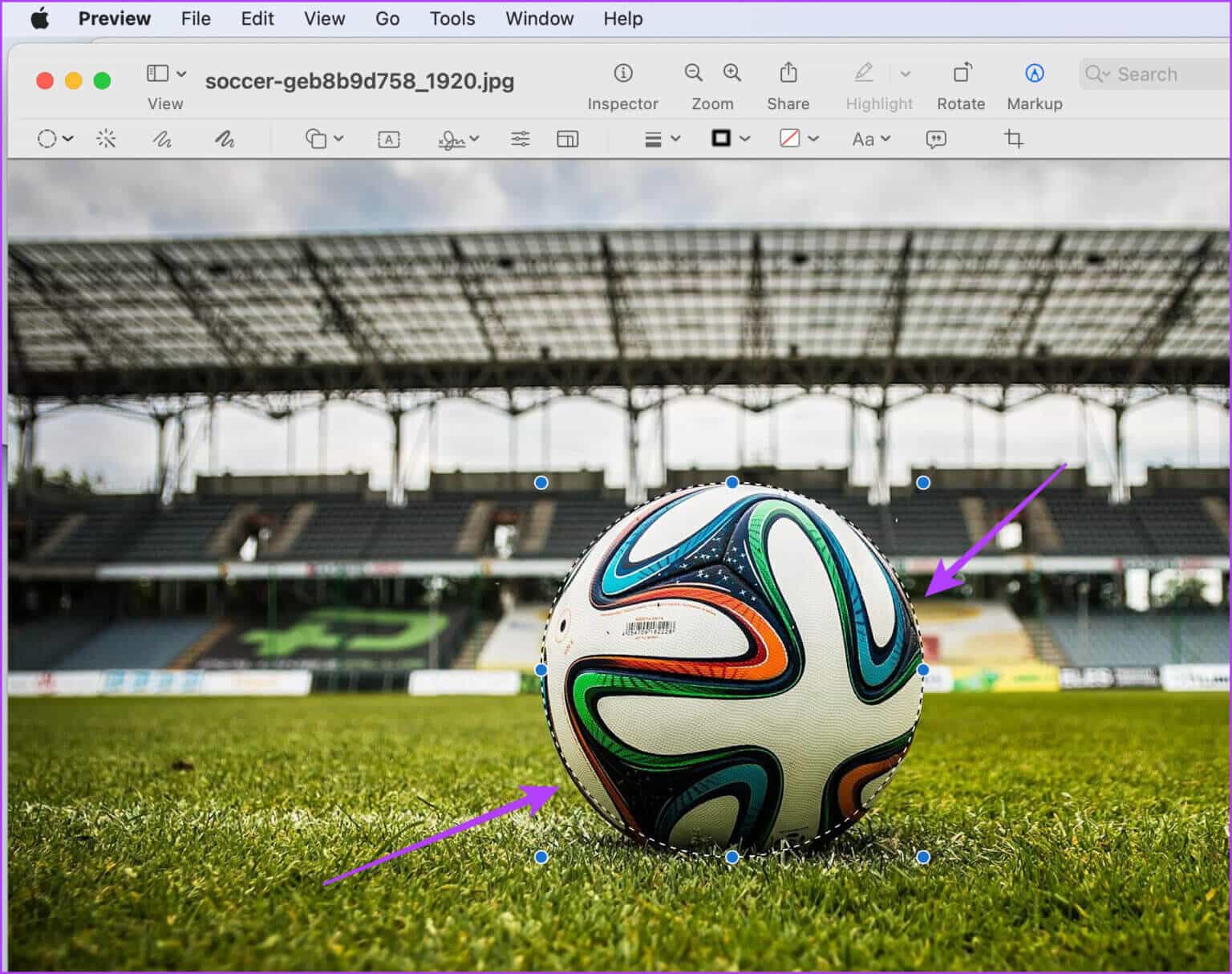
Passo 4: Clique em comando + X Para excluir a parte selecionada do plano de fundo.
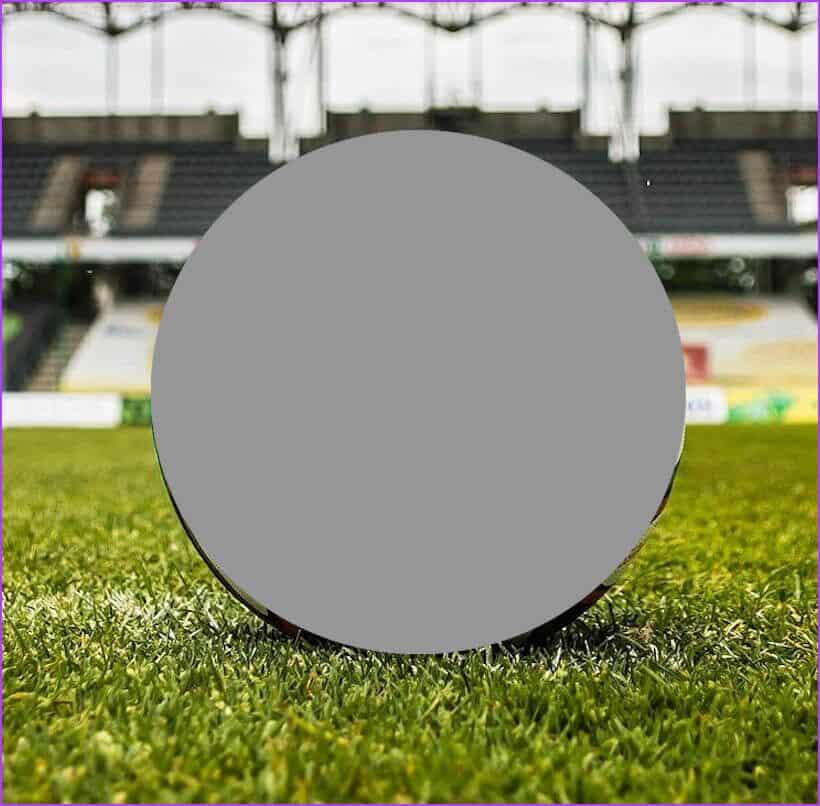
Passo 5: Se perguntado Converter JPG para PNG , Escolha transformação.
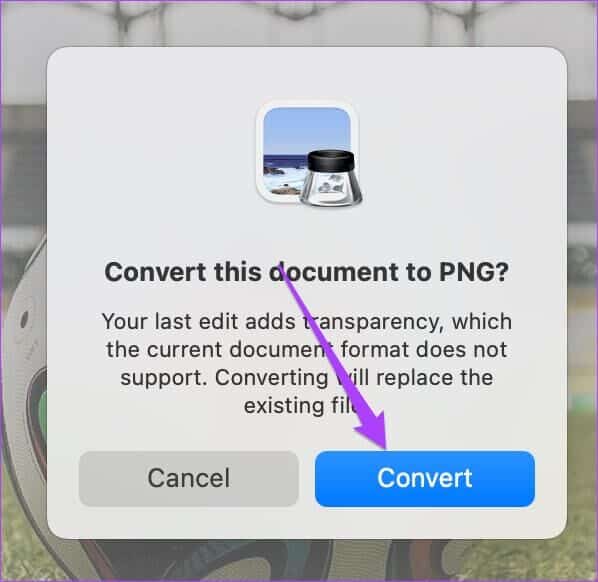
Você verá que o painel de seleção e o plano de fundo da imagem foram removidos.
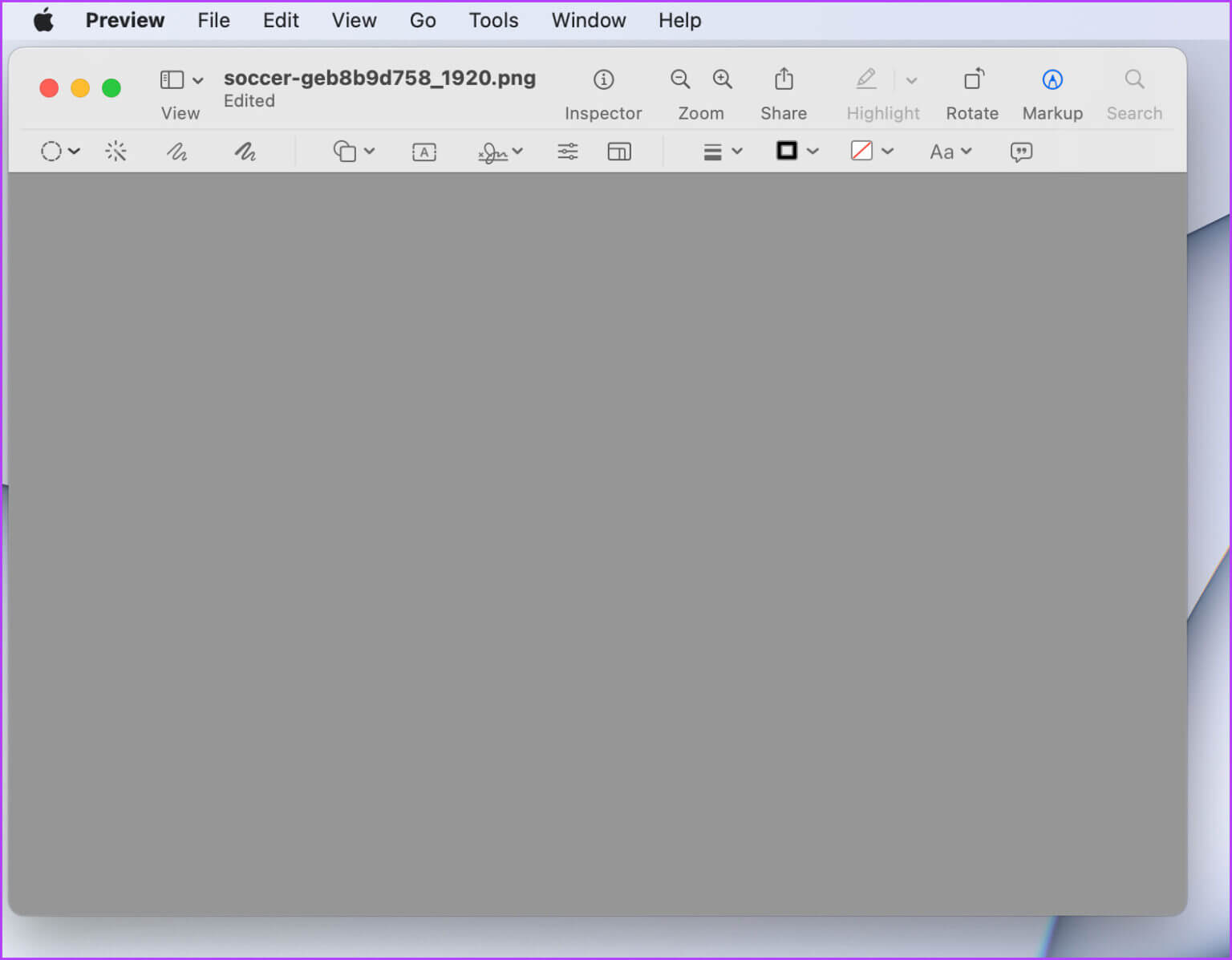
Passo 7: Para refazer a parte selecionada, pressione Comando + V
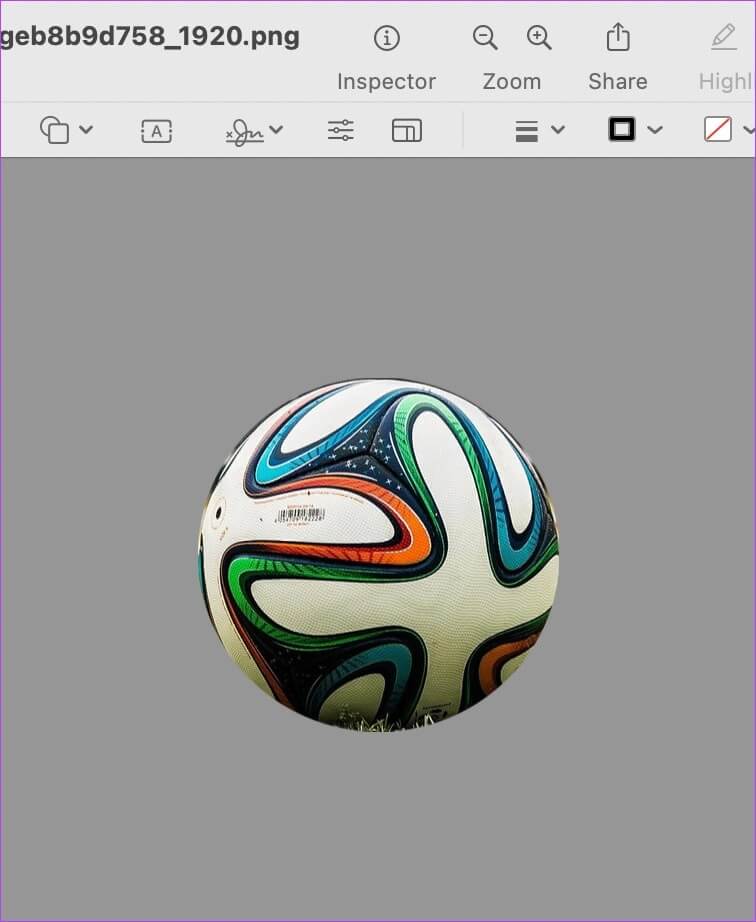
Passo 8: Clique um arquivo E definir Salve .
2. Alfa instantâneo usando seleção livre.
Escolher um laço ajudará você a prestar atenção nos mínimos detalhes. Com esta ferramenta, você pode moldar qualquer forma e remover o objeto ou assunto do fundo. Essa ferramenta é útil para fotos como você segurando um sorvete ou um prato do seu prato favorito.
Nesses casos, a ferramenta Free Selection ajudará você a manter a aparência exata do assunto. Siga estas etapas para usar esta ferramenta.
Passo 1: Clique ícone de seleção E definir Seleção de laço Da lista.
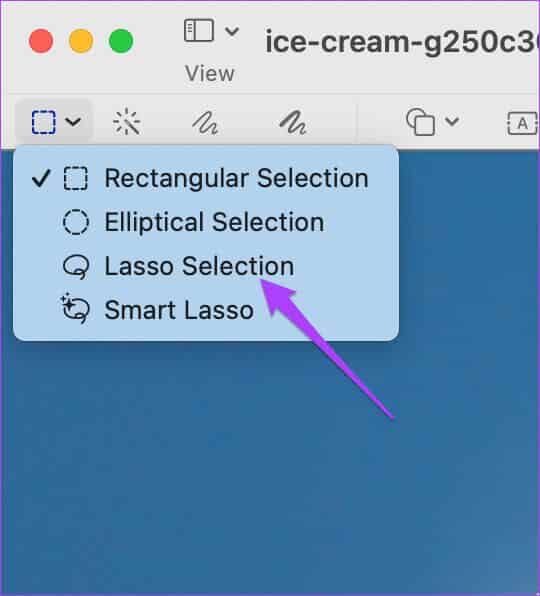
Passo 2: Arraste o ponteiro do mouse e desenhe a seleção ao redor os limites do seu tópico.
Certifique-se de unir a linha da cobra com o ponto onde iniciou a seleção.
Etapa 3: liberdade Ponteiro do mouse para ver sua área de seleção.
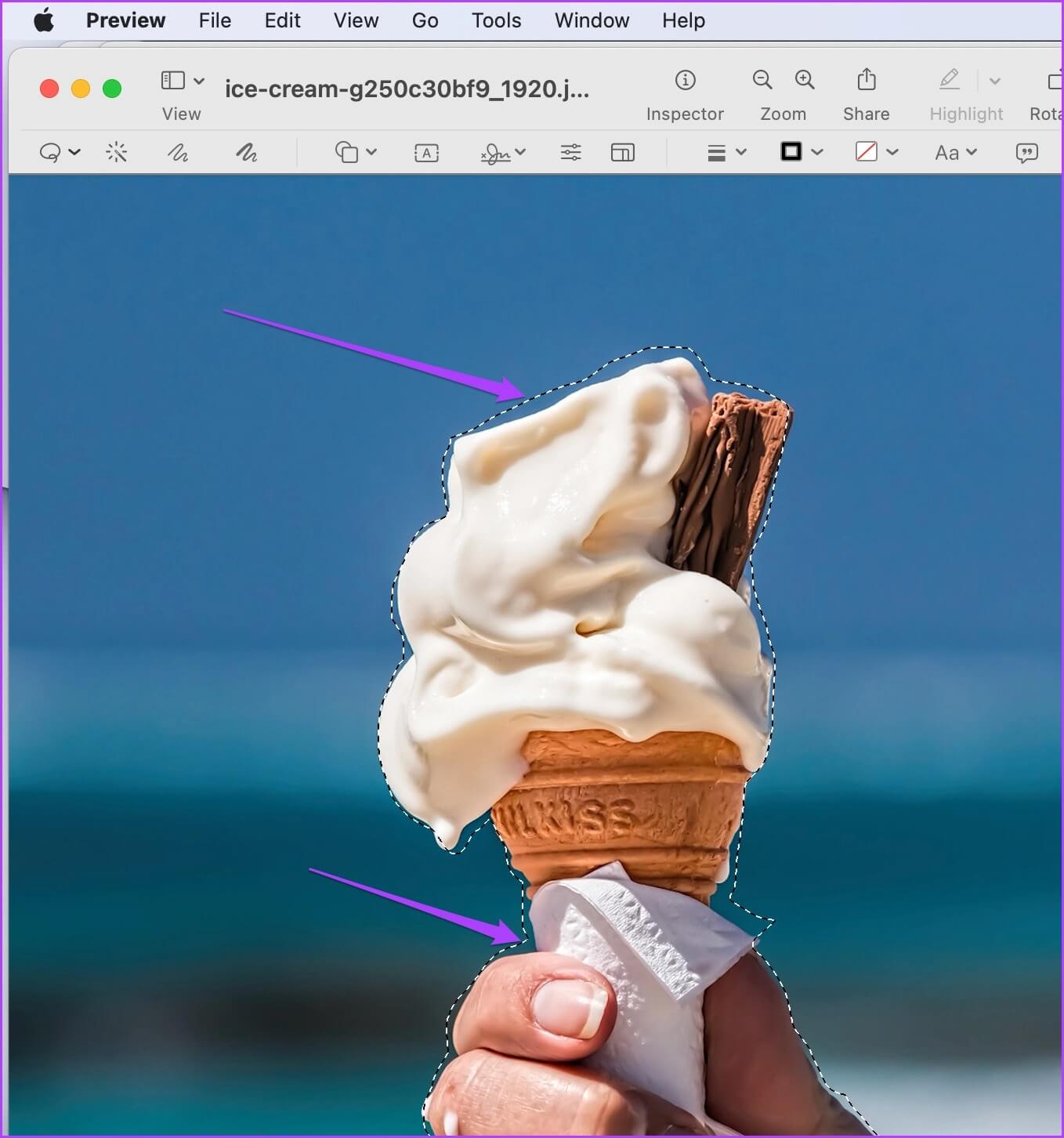
Passo 4: Clique em Comando + X para remover a seleção.
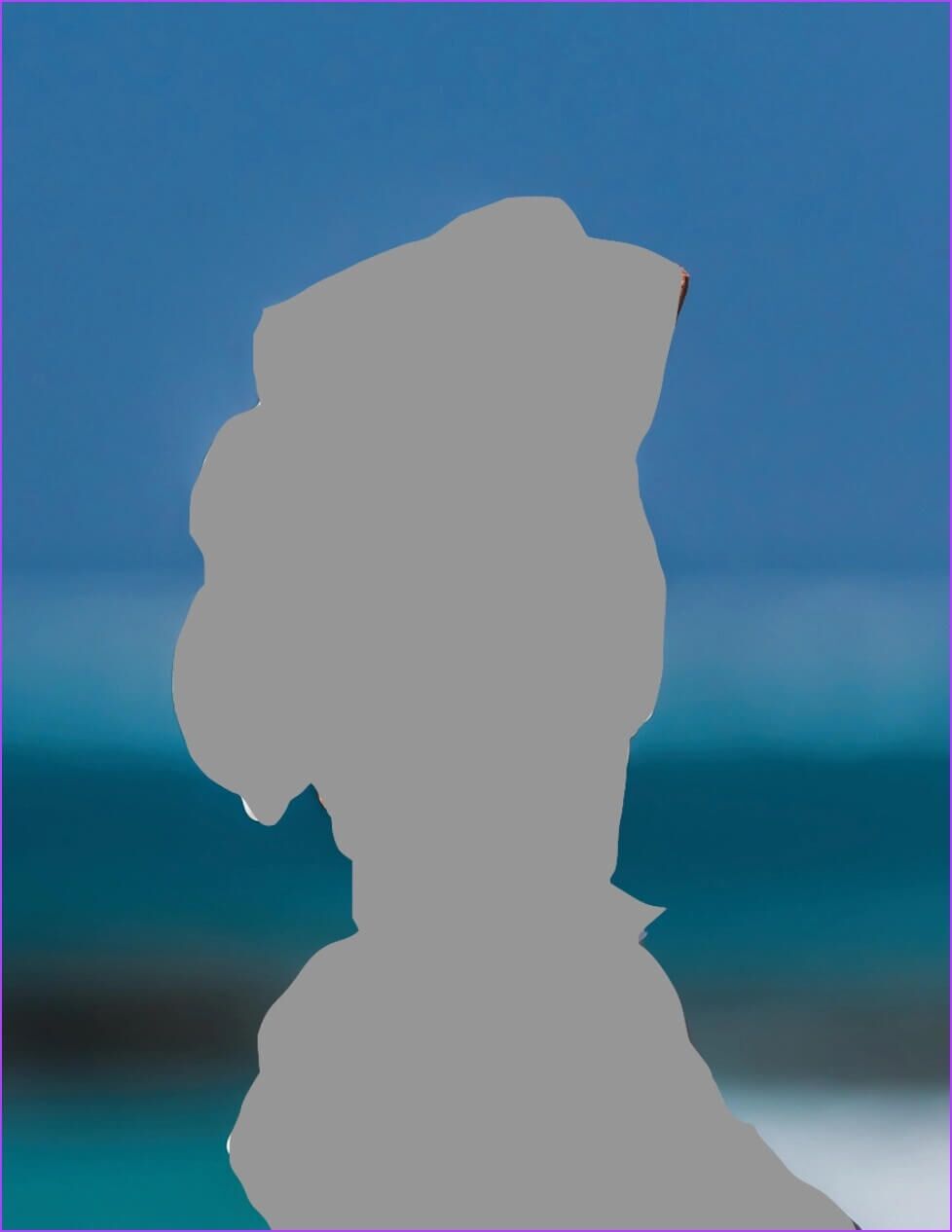
Passo 5: Clique em Cmd+A para selecionar o papel de parede restante e pressione Excluir.
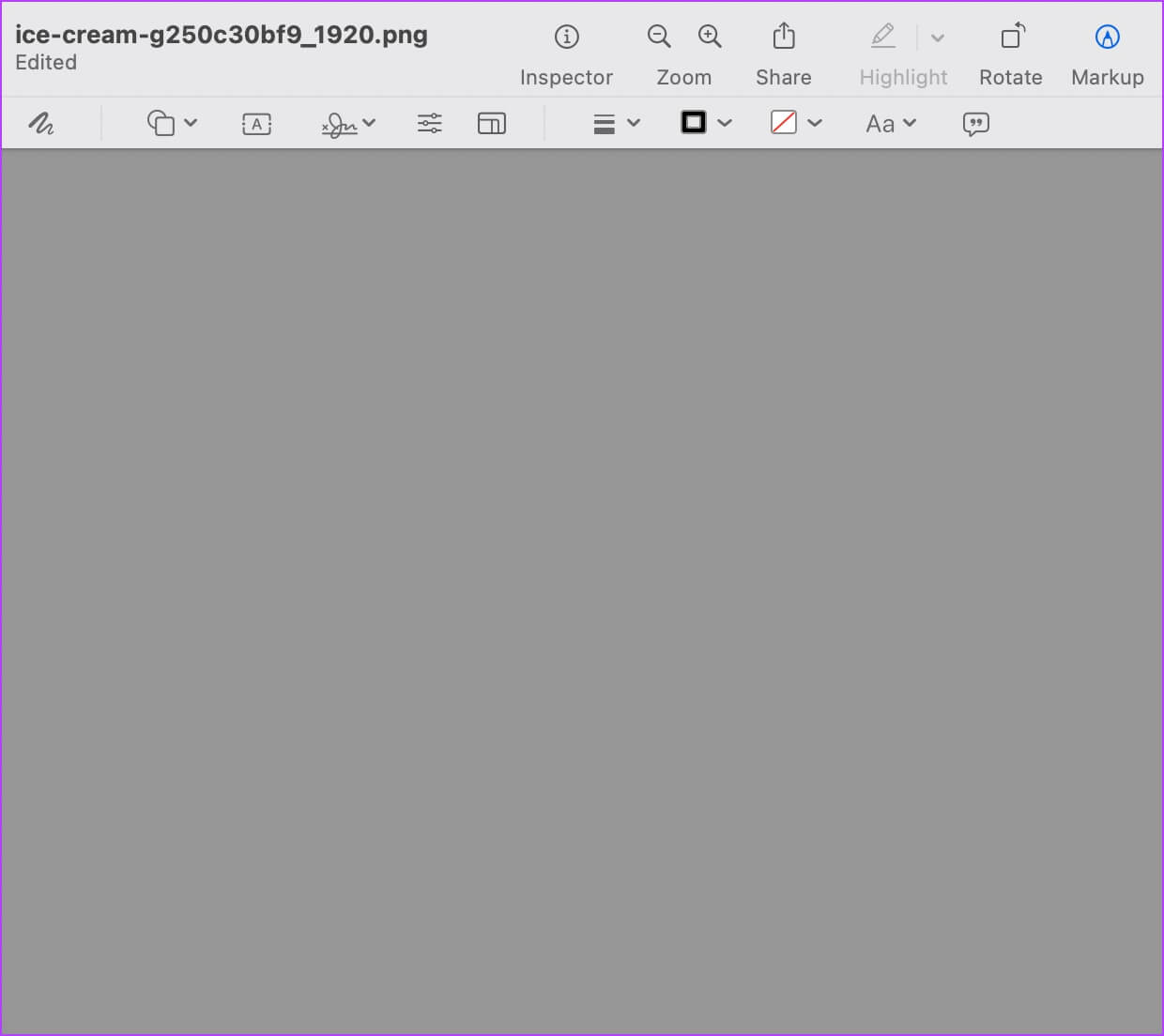
Etapa 6: Para refazer a parte selecionada, pressione Cmd+V.
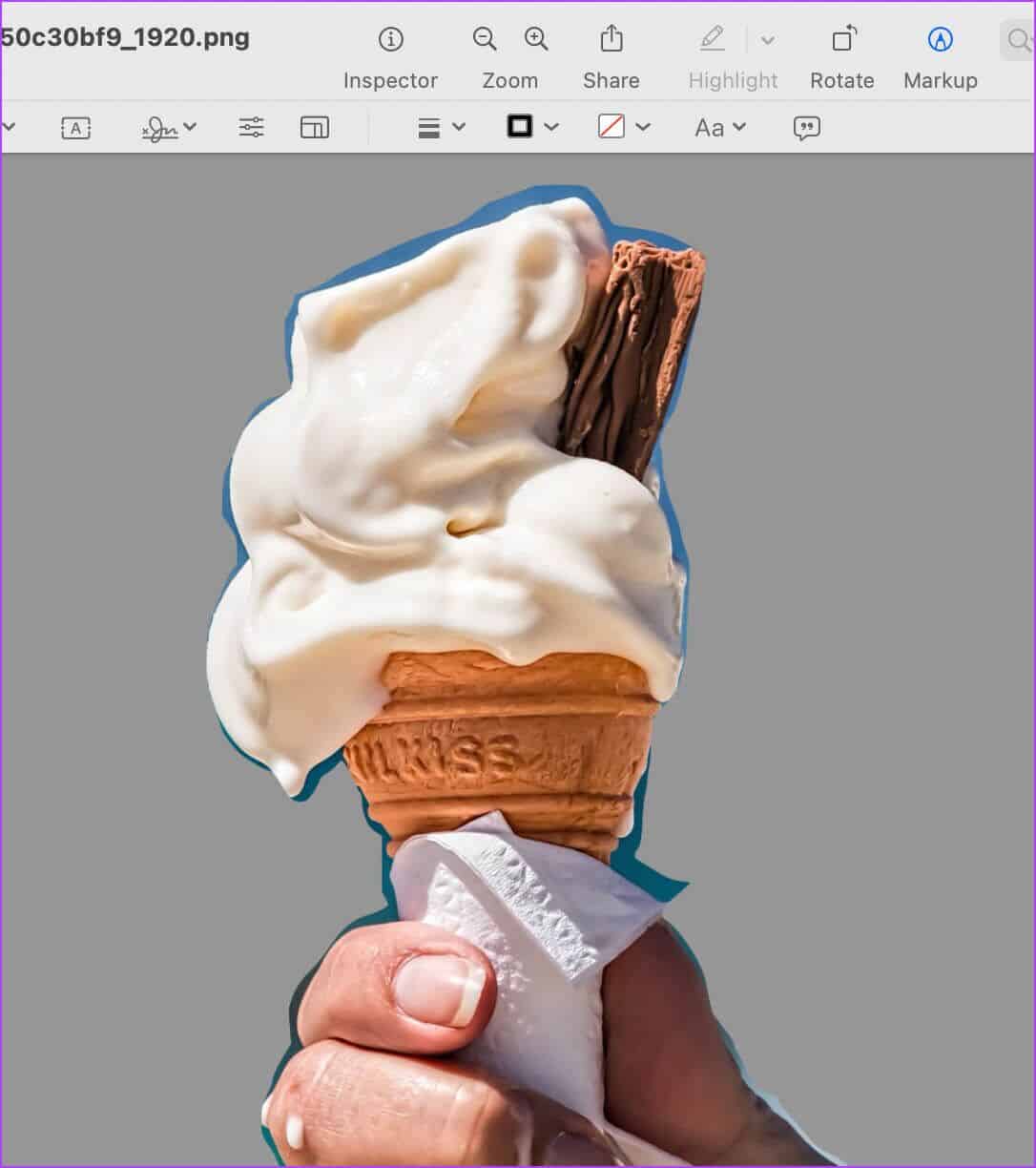
Passo 7: Clique em Cmd+S Para salvar o arquivo.
3. Instant Alpha usando a seleção de laço inteligente
Por último, mas não menos importante, você pode escolher Seleção de laço inteligente. É a combinação de todas as ferramentas de seleção com o poder do Instant Alpha. Se você achar as ferramentas selecionadas acima um pouco complicadas, você pode usar a Seleção Inteligente de Laço para isolar seu assunto de uma maneira melhor.
Siga esses passos.
Passo 1: Clique ícone de seleção E definir Laço Inteligente.
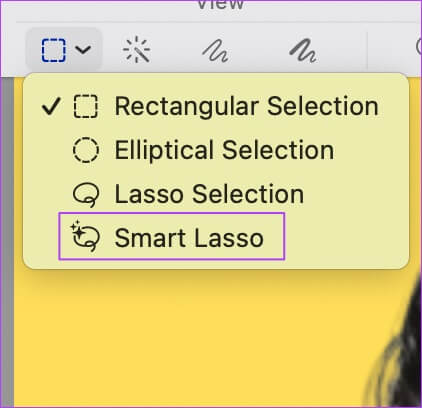
Passo 2: Toque e segure para arrastar o contorno de uma área próxima aos limites do objeto.
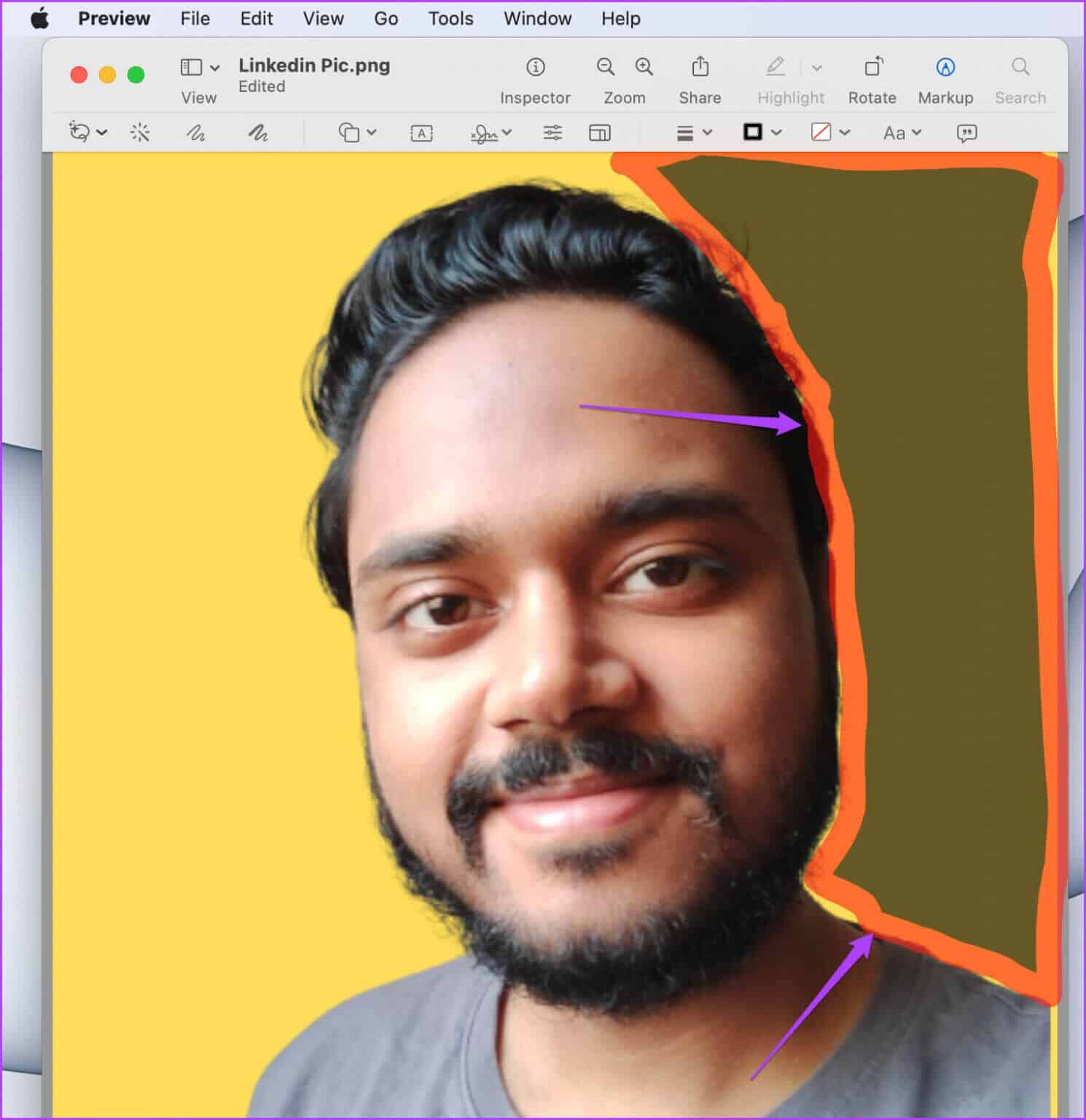
Etapa 3: Solte o cursor para ver sua seleção.
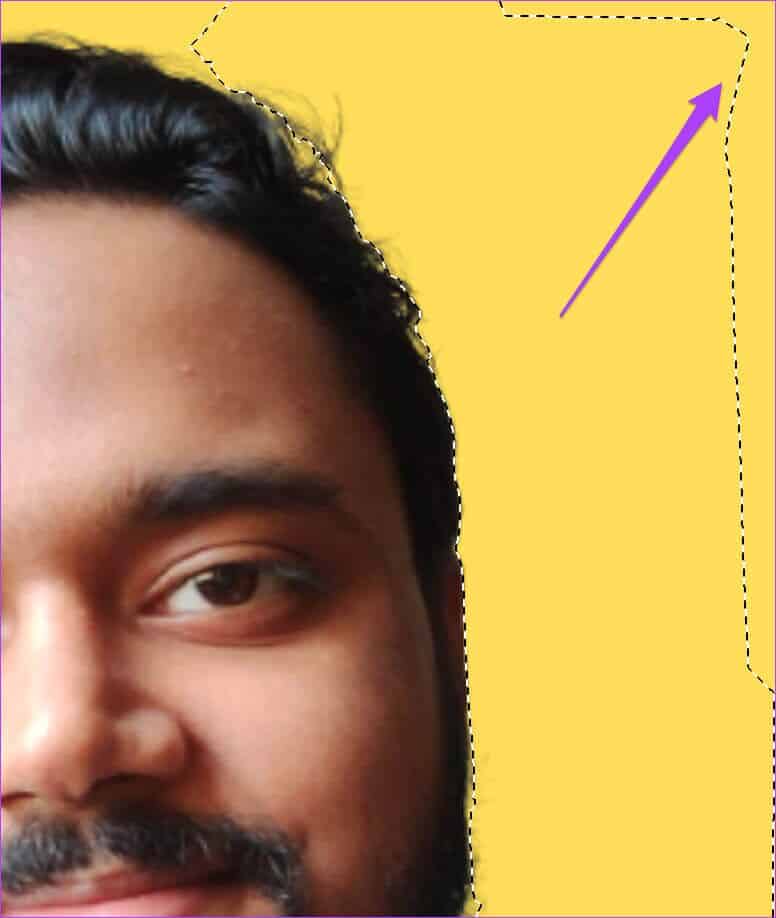
Passo 4: Clique em excluir para remover a seleção.
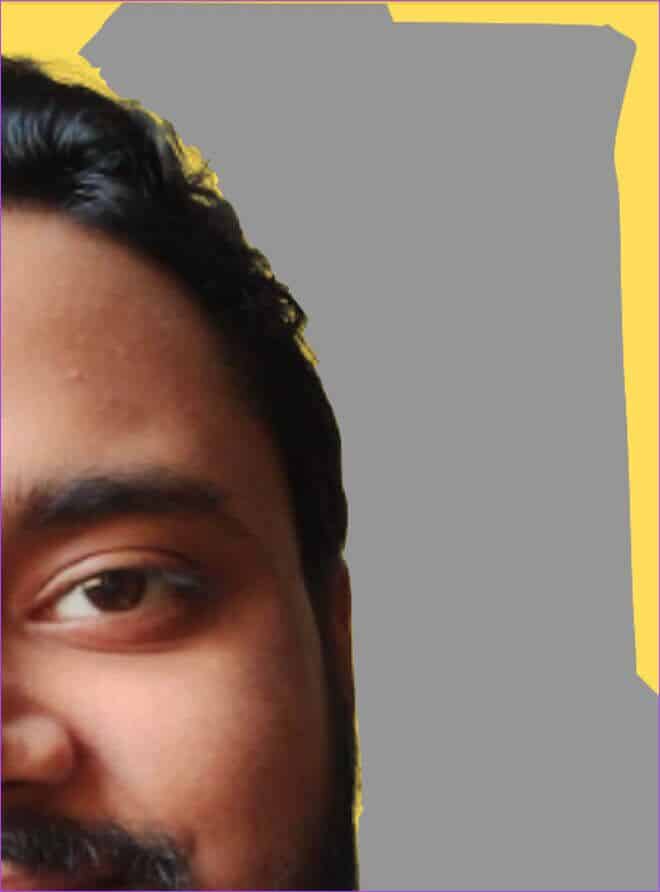
Passo 5: Continue repetindo esse processo até remover completamente o fundo da imagem.
Passo 6: Salve seu arquivo.
Remova facilmente o fundo da foto
Estas foram as diferentes maneiras de remover o fundo da imagem no Mac usando o Preview. Você pode escolher qualquer ferramenta de seleção para remover o fundo. Depende de quão isolado ou ocupado o assunto está na foto.